È una pratica comune guardare film con i sottotitoli mentre si guardano film in lingua straniera. La maggior parte del software di riproduzione video supporta la funzione di sottotitolo, senza l'ausilio di software o estensioni di terze parti.
Proprio come altri software di riproduzione video, il popolare VLC Media Player supporta anche i sottotitoli. Durante la visione di un video, puoi fare clic con il pulsante destro del mouse su VLC Media Player, fare clic su Sottotitolo e quindi fare clic su Aggiungi sottotitoli per selezionare il file dei sottotitoli. Anche se VLC Media Player è privo delle funzionalità avanzate presenti in GOM mentre si gestiscono i sottotitoli, le funzionalità offerte in VLC sono sufficienti per la maggior parte degli utenti.

Con le impostazioni predefinite, come probabilmente sai, VLC Media Player carica i sottotitoli se il file video ha sottotitoli incorporati (incorporati) o il file dei sottotitoli è presente nella stessa cartella (con lo stesso titolo) in cui si trova il file video.
Mentre questo comportamento di VLC Media Player potrebbe aiutare gli utenti che guardano sempre i film con i sottotitoli, quelli di voi che raramente utilizzano sottotitoli per guardare i film potrebbero trovare fastidiosa questa caratteristica, poiché è necessario fare clic con il pulsante destro del mouse sul file video, fare clic su Sottotitolo, fare clic su Sotto traccia, quindi fare clic su Disabilita per impedire a VLC di mostrare i sottotitoli per il file video corrente. Cioè, devi seguire questa procedura ogni volta che apri un file video con i sottotitoli per disabilitare i sottotitoli.
VLC Media Player non dispone di un'opzione di facile accesso per impedirgli di visualizzare automaticamente i sottotitoli ma c'è un'opzione presente sotto Preferenze per impedire a VLC di riprodurre automaticamente i sottotitoli.
In questa guida, mostreremo come impedire a VLC di mostrare automaticamente i sottotitoli per i file video.
Metodo 1 di 2
Arresta VLC dal caricamento automatico dei sottotitoli
Passaggio 1: Avvia VLC Media Player.
Passaggio 2: accedere al menu Strumenti e quindi fare clic su Preferenze per aprire la finestra di dialogo Preferenze semplici . In alternativa, è possibile utilizzare il tasto di scelta rapida Ctrl + P per avviare rapidamente la finestra di dialogo delle preferenze semplici.
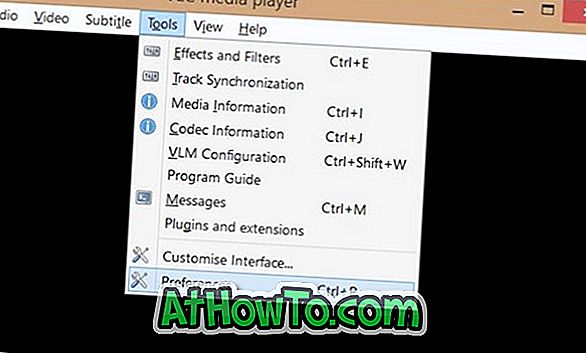
Passaggio 3: Successivamente, passa a Preferenze avanzate . Per fare ciò, fare clic su Tutti i pulsanti di opzione (vedere l'immagine) situati nella parte inferiore del riquadro a sinistra.
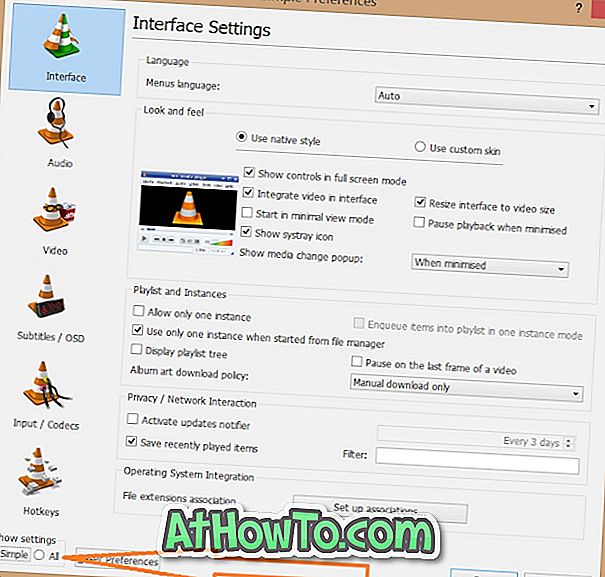
Passo 4: Ora, nel riquadro di sinistra di Preferenze avanzate, cerca la voce Input / Codecs . Fare clic su Input / Codes per visualizzare le impostazioni Input / Codes sul lato destro.
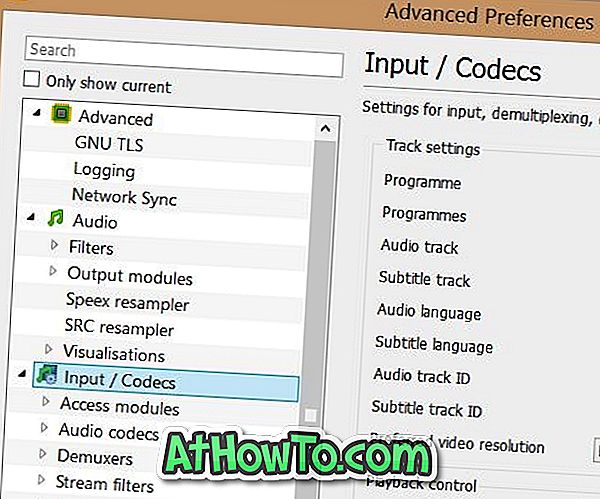
Passaggio 5: qui, sotto Impostazioni traccia, modificare il valore dell'ID traccia sottotitoli su 0 (zero). Fai clic sul pulsante Salva . Questo impedirà a VLC Media Player di caricare automaticamente i sottotitoli. Infine, riavvia VLC Player.
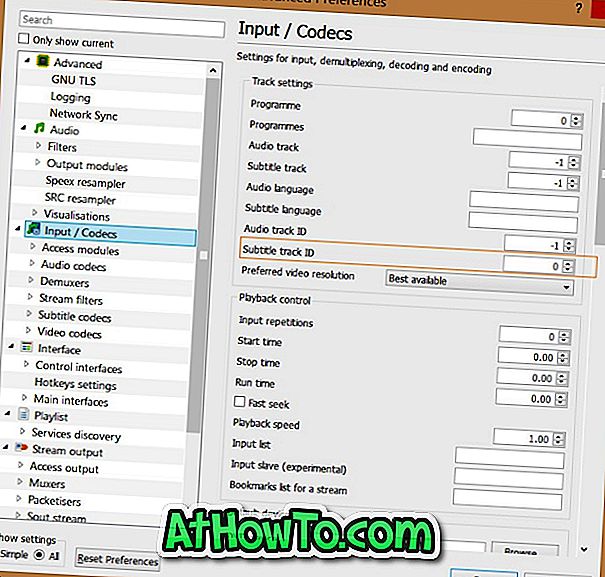
Quando si desidera visualizzare i sottotitoli per il file corrente, fare semplicemente clic con il pulsante destro del mouse sulla finestra di VLC Player, fare clic su Sottotitolo, quindi su Sottopilota e quindi selezionare Traccia 1 o Traccia 2 (se sono disponibili più di un sottotitolo).
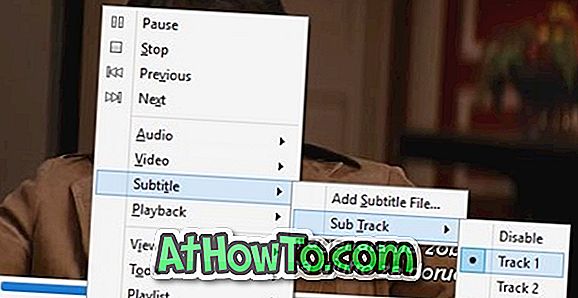
In bocca al lupo!
Metodo 2 di 2
Arresta VLC dal rilevamento automatico dei sottotitoli
Usa questo metodo solo se il metodo sopra non funziona per te dato che questo disabiliterà completamente i sottotitoli e dovrai aprire le Preferenze Avanzate per abilitare nuovamente i sottotitoli per abilitare i sottotitoli.
Passaggio 1: aprire le preferenze avanzate di VLC seguendo le istruzioni indicate nel metodo sopra.
Passaggio 2: nel riquadro di sinistra di Preferenze avanzate, espandere Albero video, quindi fare clic su Sottotitoli / OSD .
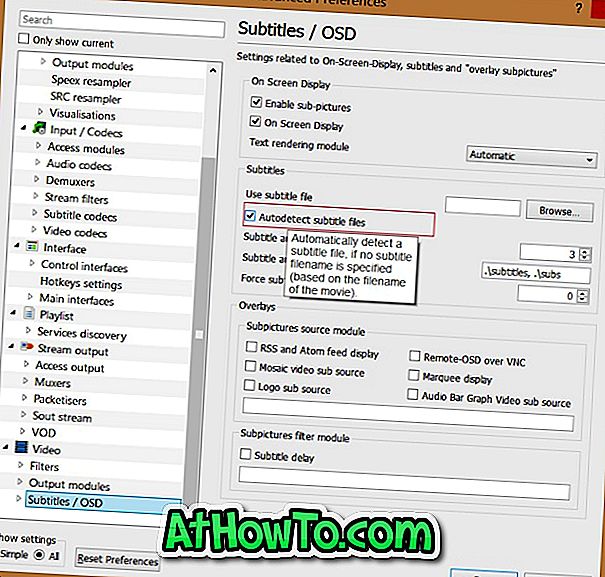
Passaggio 3: ora, sul lato destro, deselezionare l'opzione intitolata Autodetect file files dei sottotitoli . Fai clic sul pulsante Salva. Questo è tutto!
Se sei a conoscenza di una soluzione migliore, faccelo sapere nei commenti.














